VBA mặc định sử dụng font chữ Courier, đôi khi gây khó khăn trong việc phân biệt các ký tự giống nhau như số 1 và chữ l thường.
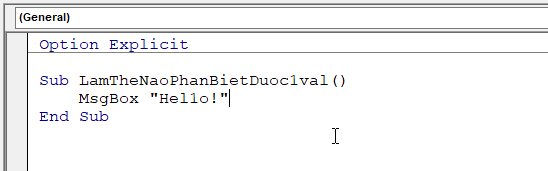 Phân biệt số 1 và chữ l trong VBA
Phân biệt số 1 và chữ l trong VBA
Thoạt nhìn, chúng trông rất giống nhau. Microsoft đã cung cấp tùy chọn thay đổi font chữ và màu sắc trong VBA editor để khắc phục vấn đề này và giúp bạn lựa chọn font chữ yêu thích.
Để thay đổi, bạn vào Tools -> Options -> Editor Format. Trong phần Normal Text, bạn có thể chọn font chữ mong muốn. Ví dụ, chúng ta chọn font Calibri.
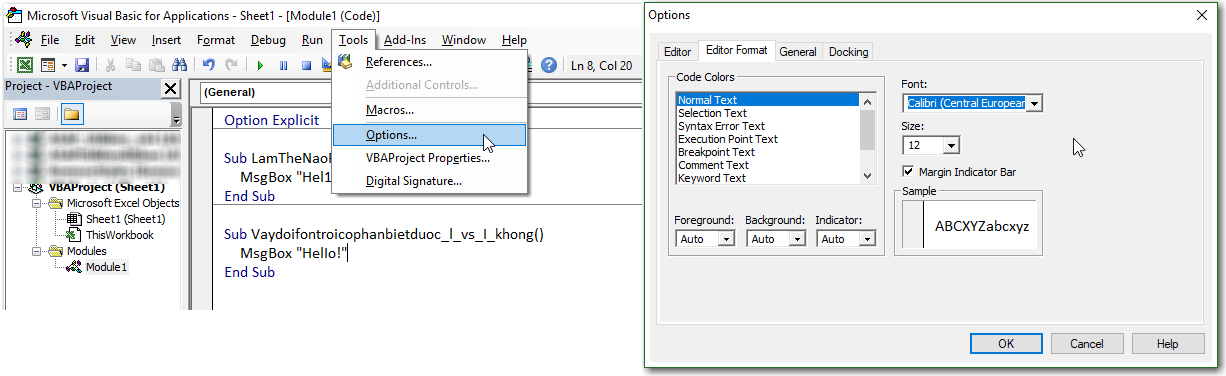 Thay đổi font chữ VBA trong Editor Format
Thay đổi font chữ VBA trong Editor Format
Tuy nhiên, với Calibri, chữ l thường lại dễ nhầm lẫn với chữ I hoa. Mặc dù khi đứng gần nhau chúng ta có thể phân biệt được, nhưng nếu nằm trong một đoạn code dài, việc này cũng khá khó khăn.
 So sánh chữ l và I trong VBA
So sánh chữ l và I trong VBA
Một lựa chọn khác là font Verdana. Với Verdana, việc phân biệt các ký tự trở nên dễ dàng hơn.
Việc thay đổi font chữ tưởng chừng như nhỏ nhưng sẽ giúp bạn làm việc với code VBA hiệu quả hơn, đặc biệt là khi phải xử lý những đoạn code dài và phức tạp.
 Ví dụ code VBA
Ví dụ code VBA
Tóm lại, việc lựa chọn font chữ phù hợp trong VBA editor sẽ giúp bạn đọc và viết code dễ dàng hơn, tránh những nhầm lẫn không đáng có và nâng cao hiệu suất làm việc. Hãy thử nghiệm các font chữ khác nhau để tìm ra lựa chọn tốt nhất cho mình.














Discussion about this post